Jak wykonać kopię zapasową witryny WordPress (2 metody) 2023
Opublikowany: 2023-10-05- Jak wykonać kopię zapasową witryny WordPress (2 metody)
- Testowanie kopii zapasowych
- Przywracanie z kopii zapasowej
- Optymalizacja kopii zapasowych
- Harmonogram i częstotliwość
- Najlepsze praktyki i wskazówki
- Często zadawane pytania
- Wniosek
Utwórz kopię zapasową witryny WordPress. To nie tylko zadanie — to spokój ducha. Wyobraź sobie, że poświęcasz wiele godzin na stworzenie idealnej witryny, a potem widzisz, jak znika ona w mgnieniu oka. Rozdzierające serce, prawda? W epoce cyfrowej zabezpieczenie naszych zasobów online jest sprawą najwyższej wagi.
W tym artykule szczegółowo opisano niuanse tworzenia kopii zapasowych ulubionej witryny WordPress. Wykorzystując możliwości metod ręcznych i automatycznych, przyjrzymy się szczegółom procesu tworzenia kopii zapasowych.
Jak wykonać kopię zapasową witryny WordPress (2 metody )
Wyruszasz w świat kopii zapasowych WordPress? Ważne jest, aby poznać dostępne metody. Nie wszystkie ścieżki są sobie równe, a ta, którą wybierzesz, powinna odpowiadać Twojemu komfortowi i potrzebom.
Ręczne kopie zapasowe WordPressa
Czy kiedykolwiek myślałeś o byciu kapitanem swojego statku? Ręczne kopie zapasowe właśnie to umożliwiają. Korzystając z narzędzi takich jak FTP lub cPanel, możesz samodzielnie wybrać, co chcesz przechowywać. Oto jak:
Korzystanie z FTP lub cPanel: Zacznij od połączenia się z serwerem internetowym. W środku zlokalizuj katalog „public_html” . To jest skrzynia skarbów zawierająca wszystkie pliki Twojej witryny.
Najlepszym sposobem jest użycie cPanelu. Zaloguj się do cPanel > Pliki > Menedżer kopii zapasowych/Kreator kopii zapasowej > Wygeneruj plik kopii zapasowej i zapisz go na swoim komputerze.
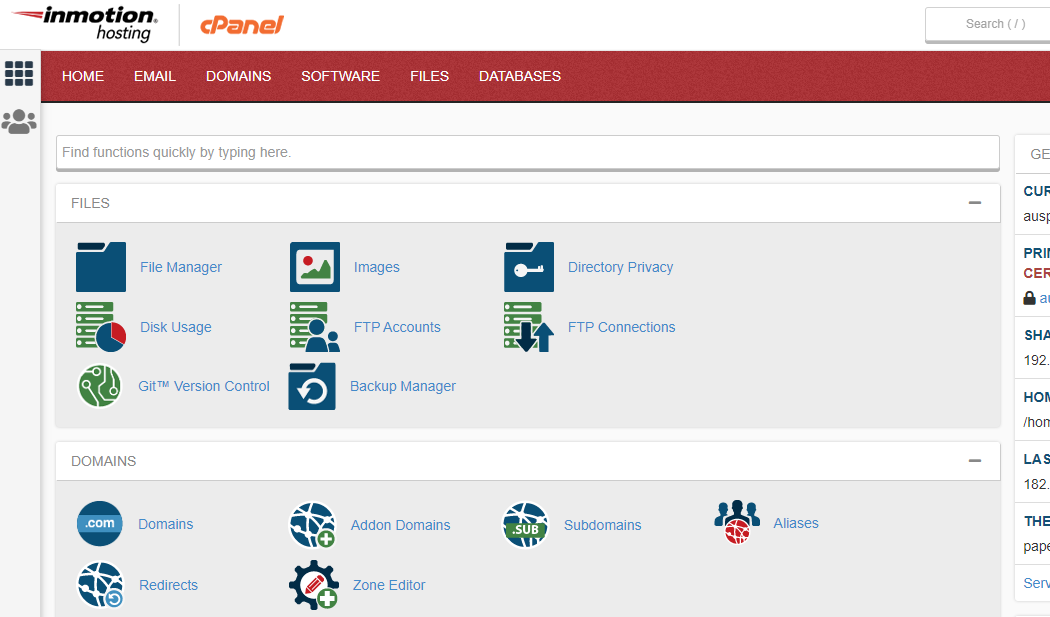
Znajdź najlepszych dostawców hostingu cPanel.
Eksportowanie bazy danych przez phpMyAdmin: Przejdź do panelu sterowania hostingu i uruchom phpMyAdmin. Wybierz bazę danych swojej witryny, kliknij zakładkę „Eksportuj” i pobierz bazę danych. Voila! To jest zapisane.
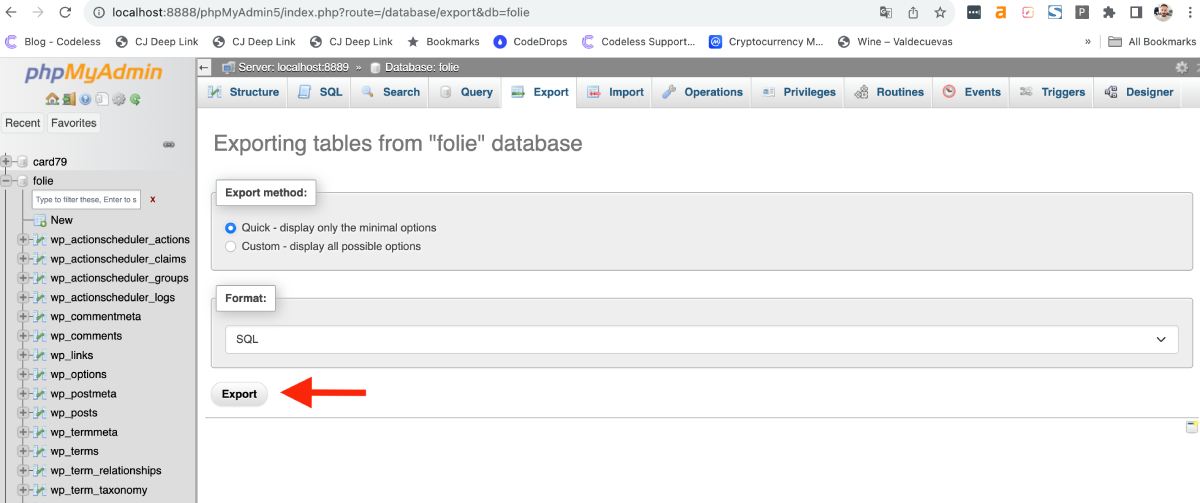
Automatyczne kopie zapasowe WordPress za pomocą wtyczek
Jeśli instrukcja wydaje Ci się nieco zniechęcająca lub lubisz wydajność, na ratunek przychodzą wtyczki. Narzędzia te mogą ustawić kopie zapasowe na autopilocie.
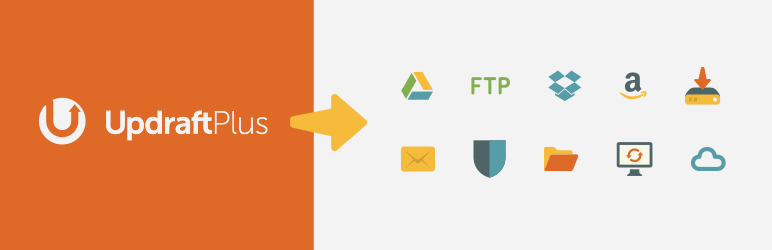
- Popularne wtyczki do tworzenia kopii zapasowych: dzięki wtyczkom takim jak UpdraftPlus, BackupBuddy lub VaultPress (część Jetpack) jesteś w dobrych rękach. Zainstaluj, skonfiguruj i pozwól im działać swoją magią.
- Konfigurowanie harmonogramu tworzenia kopii zapasowych: Większość wtyczek umożliwia planowanie. Zdecyduj, czy chcesz tworzyć codzienne, cotygodniowe czy miesięczne kopie zapasowe. Może po każdej większej aktualizacji? Dostosuj go do poziomu aktywności Twojej witryny.
Kopie zapasowe poza siedzibą firmy: słyszałeś kiedyś powiedzenie: „Nie wkładaj wszystkich jajek do jednego koszyka?” Właśnie tam pojawiają się kopie zapasowe poza siedzibą firmy.
- Rozwiązania do przechowywania danych w chmurze: platformy takie jak Dropbox, Google Drive czy Amazon S3 rewolucjonizują zasady gry. Przechowują kopie zapasowe z dala od serwera, dodając dodatkową warstwę bezpieczeństwa.
- Konfigurowanie: za pomocą wtyczek lub metod ręcznych często można kierować kopie zapasowe bezpośrednio na te platformy. To jak wysyłanie danych na małe wakacje w chmurze! W przypadku tej metody możesz także użyć UpDraftPlus, który umożliwia pobieranie bezpośrednio w Dropbox lub innych usługach.
Krótko mówiąc, niezależnie od tego, czy jesteś osobą praktyczną, czy uwielbiasz automatyzację, istnieje metoda tworzenia kopii zapasowych dostosowana do Ciebie. Zanurkuj głęboko, wybieraj mądrze i upewnij się, że Twoja witryna pozostaje odporna na nieoczekiwane.
Testowanie kopii zapasowych
W dziedzinie zabezpieczeń cyfrowych utworzenie kopii zapasowej witryny WordPress to dopiero pierwszy krok. Przypomina to pakowanie spadochronu; na pewno chciałbyś mieć pewność, że otworzy się w powietrzu. Testowanie kopii zapasowych to kluczowa kontrola podwójna.
Dlaczego testowanie jest kluczowe: pomyśl o tym. Poświęciłeś czas na zabezpieczenie danych swojej witryny, ale bez sprawdzenia, skąd wiesz, że to prawdziwe koło ratunkowe? Testowanie gwarantuje, że Twoje kopie zapasowe to nie tylko cyfrowe miraże. Są prawdziwe, funkcjonalne i gotowe do przywrócenia Twojej witryny, gdy nastąpi kataklizm.
Kroki, aby bezpiecznie przetestować kopię zapasową:
- Środowisko testowe: jest to klon Twojej działającej witryny, ale bezpiecznie schowany, dzięki czemu Twoja aktywna witryna pozostaje nietknięta przez eksperymenty.
- Przywracanie danych: Po wejściu do środowiska testowego użyj pliku kopii zapasowej, aby je przywrócić. Przyjżeć się. Czy motywy i wtyczki działają tak, jak powinny? Czy pliki multimedialne są nienaruszone?
- Integralność bazy danych: po plikach upewnij się, że Twoje posty, komentarze i ustawienia odzwierciedlają działającą witrynę. Anomalie? Zanotuj je.
Typowe problemy i rozwiązania podczas przywracania:
- Brakujące pliki lub zawartość: Może to być spowodowane niekompletną kopią zapasową. Upewnij się, że wszystkie elementy (pliki podstawowe, motywy, wtyczki i multimedia) zostały uwzględnione w kopii zapasowej.
- Problemy z uprawnieniami: czasami pliki mogą nie mieć odpowiednich uprawnień. Sprawdź i dostosuj je poprzez cPanel lub FTP.
- Błędy połączenia z bazą danych: może to wskazywać na uszkodzony plik .htaccess lub problemy z plikiem wp-config.php. Sprawdź je dwukrotnie pod kątem rozbieżności.
Testowanie kopii zapasowych może wydawać się dodatkowym obowiązkiem, ale potraktuj to jako ubezpieczenie. To pewność, że jeśli coś pójdzie nie tak, masz prawdziwą, działającą sieć zabezpieczeń.
Zasadniczo tworzenie kopii zapasowej przypomina budowanie cyfrowej kapsuły czasu. Jednak bez okresowych kontroli jest to po prostu pudełko o nieznanej zawartości.
Testując, masz pewność, że jeśli zajdzie taka potrzeba, będziesz mógł cofnąć się w czasie i odzyskać swoją witrynę tak, jak była. Bądź proaktywny, przetestuj swoje zabezpieczenia i śpij spokojnie, wiedząc, że Twój cyfrowy świat jest bezpieczny.
Przywracanie z kopii zapasowej
Przywracanie kopii zapasowej przypomina podróż w czasie i przywracanie wersji witryny internetowej wolnej od wpadek. Choć może się to wydawać techniczne, po wykonaniu odpowiednich kroków jest to płynny proces, który może przywrócić życie w Twojej cyfrowej przestrzeni.
Omówienie procesu przywracania: Wyobraź sobie, że zdjąłeś książkę z półki i przypadkowo rozlałeś na nią kawę. Przywracanie danych z kopii zapasowej przypomina przechowywanie nieskazitelnej kopii tej książki.
W kilku krokach możesz wymienić zniszczoną książkę na nienaruszoną.
W ujęciu cyfrowym zastępujesz zaatakowaną witrynę internetową zapisaną wersją z szczęśliwszych czasów.
Przywracanie za pomocą wtyczki: dla tych, którzy cenią łatwość i prostotę.
- Przejdź do panelu wtyczek: większość wtyczek do tworzenia kopii zapasowych oferuje dedykowany pulpit nawigacyjny. Udaj się tam.
- Wybierz kopię zapasową: prawdopodobnie zobaczysz listę wielu kopii zapasowych (jeśli zaplanowałeś okresowe kopie zapasowe). Wybierz żądaną datę.
- Hit Restore: za pomocą jednego kliknięcia większość wtyczek rozpocznie proces przywracania. Obserwuj, jak Twoja witryna powraca do poprzedniego stanu, krok po kroku.
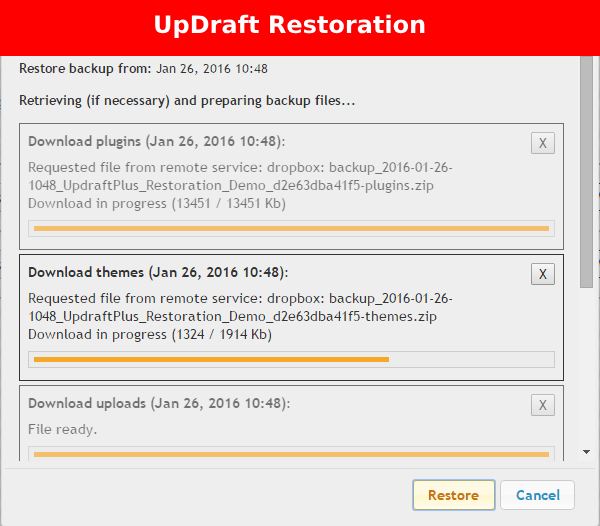
Jeśli korzystałeś z Updraft, możesz sprawdzić jego dokumentację, aby uzyskać więcej informacji tutaj.
Ręczne przywracanie z cPanel lub FTP: Dla poszukiwaczy przygód, którzy lubią przejąć kontrolę.
- Uzyskaj dostęp do swojego serwera: Połącz się przez FTP lub zaloguj się do swojego hostingowego cPanelu.
- Prześlij pliki: Przejdź do katalogu „public_html” (lub odpowiedniego). Usuń zainfekowane pliki i prześlij te z kopii zapasowej.
- Przywracanie bazy danych: Przejdź do phpMyAdmin w cPanel. Wybierz bazę danych swojej witryny. Użyj funkcji „Importuj”, aby przesłać zapisany plik bazy danych z kopii zapasowej.
Kroki po przywróceniu:
- Sprawdź swoją witrynę: przeglądaj witrynę, aby upewnić się, że wszystko jest na swoim miejscu i działa zgodnie z oczekiwaniami.
- Aktualizuj i zabezpiecz: Jeśli przywrócenie było spowodowane naruszeniem bezpieczeństwa, poświęć ten czas na aktualizację wtyczek, motywów i rdzenia WordPress. Wzmocnij swoje środki bezpieczeństwa, aby zapobiec przyszłym nieszczęściom.
Podsumowując, przywracanie z kopii zapasowej to nie tylko rozwiązanie cyfrowe; to ratunek. Niezależnie od tego, czy naprawiasz drobną awarię, czy też odzyskujesz siły po poważnym niepowodzeniu, dobrze utrzymana kopia zapasowa gwarantuje niezakłócone działanie Twojej witryny internetowej.
W pewnym momencie podczas przywracania może pojawić się następujący błąd: WordPress utknął w trybie konserwacji (ROZWIĄZANY) lub Instalacja nie powiodła się: Nie można utworzyć katalogu” Błąd w WordPress
Wyposaż się w tę wiedzę, a będziesz żeglować po cyfrowych morzach z niezachwianą pewnością.
Optymalizacja kopii zapasowych
Podobnie jak dobrze naoliwiona maszyna lub precyzyjnie dostrojony instrument, kopie zapasowe również wymagają sporadycznych poprawek, aby zapewnić ich optymalne działanie. Witamy w sztuce optymalizacji kopii zapasowych!
Regularne czyszczenie i optymalizacja bazy danych: Baza danych Twojej witryny internetowej jest jak bank pamięci. Z biegiem czasu gromadzi się bałagan: zbędne poprawki postów, komentarze spamowe i opcje przejściowe. Oto oferta:
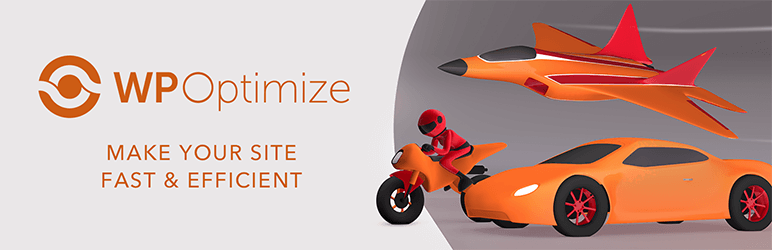
- Użyj wtyczek: Narzędzia takie jak WP-Optimize lub Advanced Database Cleaner mogą pomóc w oczyszczeniu tych cyfrowych śmieci.
- Wykonuj regularne kontrole: Ustaw przypomnienie. Może raz na miesiąc? Zanurz się, oczyść i utrzymuj szczupłą bazę danych.
Wykluczanie niepotrzebnych plików/folderów: Nie wszystko wymaga tworzenia kopii zapasowych. Tak jak nie pakowałbyś wszystkich przedmiotów w domu podczas przeprowadzki, możesz selektywnie tworzyć kopie zapasowe.

- Unikaj tworzenia kopii zapasowych pamięci podręcznej: można wykluczyć pliki lub foldery z pamięci podręcznej, często spotykane we wtyczkach takich jak WP Super Cache lub W3 Total Cache.
- Pliki tymczasowe: Niektóre wtyczki lub motywy mogą generować pliki tymczasowe. Zidentyfikuj je i wyklucz, aby zachować przejrzystość kopii zapasowych.
Kompresja i szyfrowanie kopii zapasowych: rozmiar ma znaczenie, zwłaszcza jeśli chodzi o przestrzeń dyskową i prędkość transferu.
- Kompresuj w przestrzeni: większość narzędzi do tworzenia kopii zapasowych, czy to wtyczek, czy platform hostingowych, oferuje kompresję. Zmniejsza to rozmiar kopii zapasowej bez utraty integralności danych.
- Szyfruj dla bezpieczeństwa: Twoja kopia zapasowa to kopalnia informacji. Chronić to. Skorzystaj z narzędzi szyfrujących lub wybierz rozwiązania do tworzenia kopii zapasowych, które zapewniają wbudowane szyfrowanie.
Dostosowywanie częstotliwości tworzenia kopii zapasowych: zbyt częste tworzenie kopii zapasowych powoduje zużycie zasobów. Zbyt rzadko i ryzykujesz utratę cennych danych.
- Oceń częstotliwość aktualizacji: Jak często publikujesz posty lub wprowadzasz zmiany w swojej witrynie? Jeśli codziennie, rozważ codzienne tworzenie kopii zapasowych. Jeśli co tydzień, wystarczające mogą być cotygodniowe kopie zapasowe.
- Monitoruj ruch i interakcje: Witryny o dużej liczbie interakcji, takie jak platformy handlu elektronicznego lub fora, mogą odnieść korzyść z częstszego tworzenia kopii zapasowych w celu przechwytywania wszystkich danych użytkowników.
Najlepsze praktyki przechowywania:
- Wiele lokalizacji: Zawsze przechowuj kopie zapasowe w więcej niż jednej lokalizacji. To jak mieć zapasowe klucze; jeśli jeden zaginie, masz następny.
- Chmura i lokalnie: Chociaż rozwiązania do przechowywania w chmurze, takie jak Dropbox czy Google Drive, są świetne, rozważ także przechowywanie lokalnej kopii na zewnętrznym dysku twardym.
Zasadniczo optymalizacja kopii zapasowych nie polega na robieniu więcej, ale na robieniu tego mądrzej. Pomyśl o tym jak o tworzeniu playlisty; chcesz tylko najlepszych utworów, które rezonują.
Podobnie w przypadku kopii zapasowych chodzi o usprawnienie, zwiększenie wydajności i zapewnienie solidnej siatki bezpieczeństwa bez zbędnego bagażu.
Zapoznaj się z tymi praktykami, a będziesz mieć pewność, że Twoje kopie zapasowe będą nie tylko odpowiednie, ale także doskonale dopracowane.
Harmonogram i częstotliwość
Tworzenie kopii zapasowej w odpowiednim czasie przypomina przechwytywanie doskonałej migawki cyfrowego świata. Ale jak często należy klikać tę migawkę? Zagłębmy się w niuanse harmonogramu i częstotliwości.
Określanie częstotliwości tworzenia kopii zapasowych:
- Oceń współczynnik aktualizacji treści: Czy codziennie publikujesz posty na blogu lub często aktualizujesz treść swojej witryny? Jeśli tak, najlepszym rozwiązaniem mogą być codzienne kopie zapasowe.
- Poziomy interakcji: w przypadku witryn o dużej liczbie interakcji, takich jak sklepy internetowe, fora lub witryny członkowskie, rejestrowanie codziennych zmian jest niezbędne. Dlatego zaleca się częstsze tworzenie kopii zapasowych.
- Zmiany sezonowe: w niektórych witrynach szczyt interakcji występuje w określonych porach roku lub podczas określonych wydarzeń. W takich sytuacjach zwiększ częstotliwość tworzenia kopii zapasowych.
Konfigurowanie harmonogramów automatycznych kopii zapasowych:
- Korzystanie z wtyczek: Wiele wtyczek do tworzenia kopii zapasowych WordPress oferuje automatyczne planowanie. Po ustawieniu zajmą się najcięższą pracą, oszczędzając czas i potencjalne straty pamięci.
- Rozwiązania hostingowe: Niektórzy dostawcy usług hostingowych zapewniają automatyczne rozwiązania do tworzenia kopii zapasowych. Zapoznaj się z ich funkcjami i ustal harmonogram dostosowany do dynamiki Twojej witryny.
Najlepsze praktyki i wskazówki
Strategie tworzenia kopii zapasowych nie polegają tylko na działaniu, ale na podejściu. Oto kilka złotych rad, dzięki którym Twoja gra rezerwowa będzie na najwyższym poziomie.
- Zachowaj wiele wersji kopii zapasowych: nie polegaj tylko na najnowszej kopii zapasowej. Zachowaj kilka wersji. Czasami problem może nie ujawnić się natychmiast, a posiadanie wielu punktów, do których można wrócić, może uratować życie.
- Przechowuj kopie zapasowe w różnych lokalizacjach: korzystaj z połączenia przechowywania w chmurze, magazynu lokalnego, a nawet fizycznego magazynu poza siedzibą, aby uzyskać dodatkową warstwę bezpieczeństwa.
- Regularnie testuj kopie zapasowe: tworzenie kopii zapasowych to jedno, a upewnienie się, że działają, to co innego. Okresowo testuj, aby upewnić się, że działają.
- Bądź na bieżąco: upewnij się, że wtyczki, narzędzia i rdzeń WordPress do tworzenia kopii zapasowych są zawsze aktualizowane. Zmniejsza to luki w zabezpieczeniach i zapewnia płynność procesu tworzenia kopii zapasowych.
- Szyfruj wrażliwe dane: szczególnie w przypadku witryn przechowujących dane użytkowników szyfrowanie gwarantuje, że kopie zapasowe nie staną się potencjalnym źródłem naruszeń bezpieczeństwa danych.
- Udokumentuj proces tworzenia kopii zapasowych: szczególnie w ustawieniach zespołowych posiadanie udokumentowanego procesu tworzenia kopii zapasowych (i przywracania) gwarantuje, że wszyscy będą na tej samej stronie.
Zasadniczo, chociaż kopie zapasowe pełnią rolę siatki bezpieczeństwa, ich skuteczność wzrasta, gdy są wzbogacone najlepszymi praktykami.
Pomyśl o kopiach zapasowych jak o swoim cyfrowym spadochronie; chciałbyś, żeby był starannie zapakowany i gotowy do idealnego wdrożenia w razie potrzeby. Dzięki tym wskazówkom i praktykom zapewnisz sobie nie tylko miękkie lądowanie, ale także pełne wdzięku.
Być może zainteresuje Cię lektura:
- Jak zaktualizować motyw WordPress
- Jak zainstalować motyw potomny w WordPress
- Przewodnik bezpieczeństwa WordPress dla początkujących 2023
Często zadawane pytania
Tworzenie kopii zapasowej witryny WordPress zapewnia bezpieczną kopię zawartości, ustawień i konfiguracji witryny. W przypadku jakichkolwiek wpadek, takich jak włamania, utrata danych lub awaria serwera, możesz przywrócić swoją witrynę do poprzedniego stanu.
Ręczne kopie zapasowe zapewniają większą kontrolę i zapewniają pełną kopię wszystkich plików. Wtyczki automatyzują proces, dzięki czemu jest on wygodny i spójny. Dla wielu połączenie obu metod zapewnia zrównoważone podejście.
Dobrą praktyką jest przechowywanie kopii zapasowych w wielu lokalizacjach — na komputerze lokalnym, w chmurze (takiej jak Dropbox lub Dysk Google), a nawet na zewnętrznym dysku twardym. Dzięki temu, jeśli jedno rozwiązanie pamięci masowej zawiedzie, dostępne będą inne opcje tworzenia kopii zapasowych.
Proces przywracania zależy od sposobu utworzenia kopii zapasowej witryny. Jeśli używasz wtyczki, większość ma funkcję „przywracania”. W przypadku ręcznych kopii zapasowych zazwyczaj przesyłasz pliki ponownie za pomocą FTP lub cPanel i importujesz bazę danych przez phpMyAdmin.
Chociaż wielu dostawców usług hostingowych oferuje usługi tworzenia kopii zapasowych, zawsze mądrze jest mieć również własne kopie zapasowe. Dzięki tej dwuwarstwowości nie jesteś zależny wyłącznie od systemu kopii zapasowych hosta, co zapewnia większą kontrolę i bezpieczeństwo.
Pełna kopia zapasowa obejmuje wszystko — podstawowe pliki, motywy, wtyczki, przesłane pliki i bazę danych WordPress. Częściowa kopia zapasowa może zawierać tylko określone komponenty, np. samą bazę danych lub tylko pliki multimedialne. W celu zapewnienia pełnej ochrony ogólnie zaleca się wykonywanie pełnych kopii zapasowych.
Tak, kilka wtyczek WordPress, takich jak UpdraftPlus lub BackupBuddy, umożliwia skonfigurowanie automatycznych harmonogramów tworzenia kopii zapasowych, codziennie, co tydzień lub co miesiąc, zmniejszając wysiłek ręczny.
W tym miejscu bezcenna staje się praktyka przechowywania wielu wersji kopii zapasowych. Jeśli jedna wersja jest uszkodzona, często można powrócić do starszej, nieuszkodzonej wersji. Regularne testowanie kopii zapasowych gwarantuje, że będą one w dobrym stanie, gdy będą potrzebne.
Wniosek
W tym artykule opisałem wszystkie kroki bezpiecznego tworzenia kopii zapasowych WordPress i bezproblemowego przywracania. Stosując metody opisane powyżej, zawsze zadbasz o bezpieczeństwo swojej witryny, niezależnie od tego, czy Twój hosting regularnie tworzy jej kopię zapasową, czy nie.
Obie opisane metody są łatwe i bezpłatne, dlatego gorąco je polecam. Jeśli masz jakieś pytania, zostaw komentarz i daj nam znać o swoich doświadczeniach z procesami tworzenia kopii zapasowych witryn WordPress.
Jako jeden ze współzałożycieli Codeless wnoszę do zespołu wiedzę specjalistyczną w zakresie tworzenia WordPress i aplikacji internetowych, a także doświadczenie w skutecznym zarządzaniu hostingiem i serwerami. Moja pasja zdobywania wiedzy oraz entuzjazm w konstruowaniu i testowaniu nowatorskich technologii napędzają mnie do ciągłego wprowadzania innowacji i doskonalenia.
Ekspertyza:
Tworzenie stron internetowych,
Projektowanie stron,
Administracja systemem Linux,
SEO
Doświadczenie:
15 lat doświadczenia w tworzeniu stron internetowych, opracowując i projektując niektóre z najpopularniejszych motywów WordPress, takich jak Specular, Tower i Folie.
Edukacja:
Posiadam dyplom z fizyki inżynieryjnej oraz tytuł magistra w dziedzinie inżynierii materiałowej i optoelektroniki.
Twittera, Linkedina
